Найдите одежду по картинке с помощью этих 5 приложений!
Технологии, приложения / Авторы Талия Баррера / 27 июня 2022 г.
Хотите найти идеальный наряд для предстоящего мероприятия, не пролистывая страницы часами? Визуальный поиск может быть вашим лучшим союзником, когда вам нужно легко найти одежду на картинке!
В прошлом вы могли оказаться в следующей ситуации: у вас намечается мероприятие или праздник, и вы хотите выглядеть как можно лучше; у вас много вдохновения из социальных сетей, но вы не знаете, где купить эти фантастические предметы одежды. В этом случае попытка использования одного из этих приложений или веб-сайтов может изменить правила игры.
Эти инструменты используют технологию распознавания изображений на основе искусственного интеллекта для определения стилей, узоров, цветов и других характеристик продуктов, чтобы найти точные совпадения или похожие товары в разных ценовых диапазонах. Интуитивно понятный алгоритм поможет вам черпать вдохновение из последних тенденций, не нарушая бюджета!
В этой статье мы объясним, почему мы любим эти инструменты и как вы можете их использовать.
Содержание
- Amazon StyleSnap
- Объектив Pinterest
- Google Lens
- Lykdat
- Asos Style Match
- Заключительные мысли
Amazon StyleSnap
За что мы это любим: Весь ассортимент Amazon у вас под рукой 90 003
Это не приложение само по себе; это функция, встроенная в панель поиска приложения Amazon, которая позволяет вам выполнять визуальный поиск в инвентаре Amazon. Итак, если вы заинтересованы в покупках на Amazon, это ваш лучший выбор.
Чтобы использовать StyleSnap, выполните следующие действия:
- Загрузите приложение Amazon, если у вас его еще нет
- В строке поиска щелкните значок камеры справа
- Щелкните значок StyleSnap в левом нижнем углу
- Загрузите изображение
- Вот и все! Вы должны получить результаты через несколько секунд.
Алгоритм должен уметь идентифицировать всю одежду и аксессуары на картинке.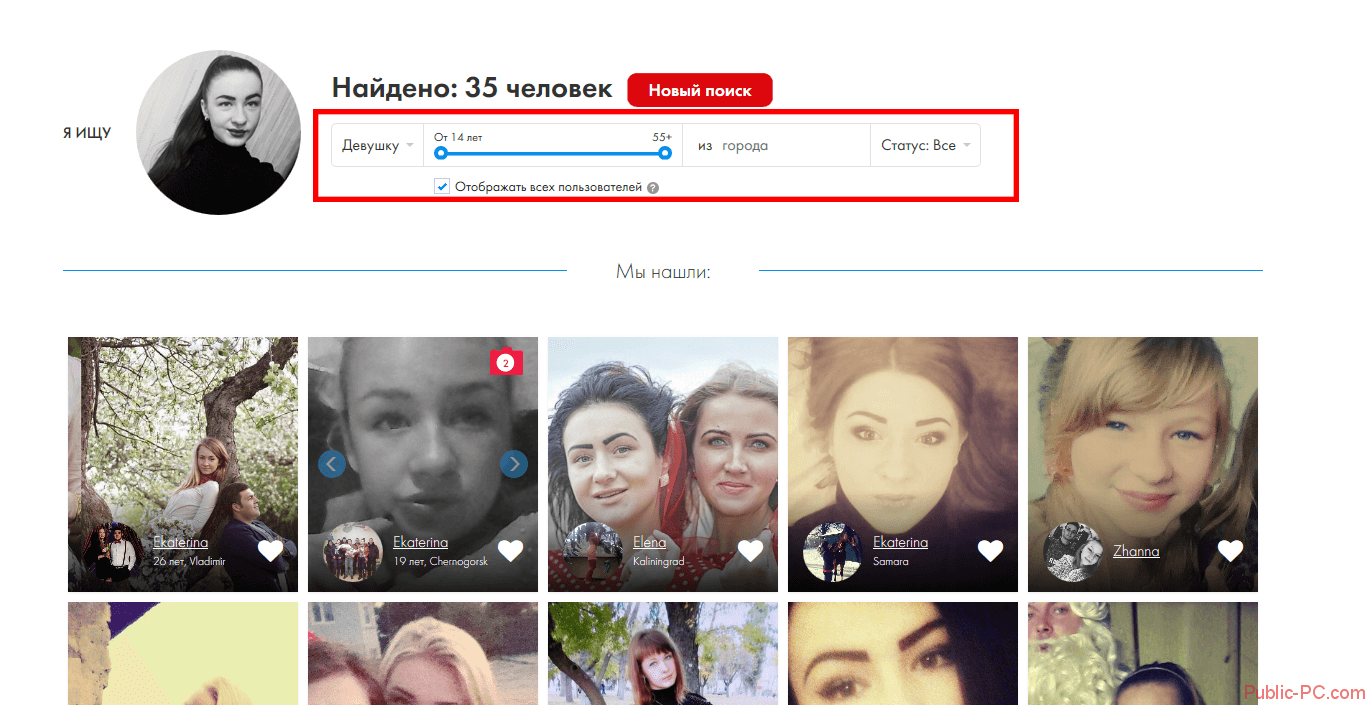 Каждая часть отмечена точкой, поэтому вы можете выбрать интересующие вас вещи и увидеть результаты только для них.
Каждая часть отмечена точкой, поэтому вы можете выбрать интересующие вас вещи и увидеть результаты только для них.
Например, он идентифицировал блузку, юбку, сумку и туфли с фотографии, которую мы загрузили. Мы смогли посетить каждый из них и увидеть соответствующие результаты. Если вы нажмете на любой из них, вы попадете на страницу продукта, где вы можете делать покупки.
По нашему опыту, StyleSnap работал гладко, возвращая результаты впечатляюще быстро.
ВАМ ТАКЖЕ МОЖЕТ ПОНРАВИТЬСЯ: 7 лучших приложений AR/VR для виртуальной моды
Pinterest Lens
Почему мы это любим: Отлично подходит для вдохновения
Pinterest также предоставляет функцию визуального поиска внутри своего приложения, которая называется Pinterest Lens. Если вы уже являетесь пользователем приложения Pinterest, вам не нужно ничего скачивать.
Выполните следующие действия, чтобы использовать Pinterest Lens:
- Загрузите приложение Pinterest, если оно у вас еще не установлено (Android, iOS)
- Щелкните значок поиска
- Находясь на странице поиска, щелкните значок камеры справа от строки поиска.

- Нажмите в левом нижнем углу, чтобы загрузить свою фотографию
- Вот и все!
В этом случае ИИ смог идентифицировать блузку, юбку и туфли. Промахнулся с сумкой. Если бы нас интересовал поиск похожих сумок, было бы целесообразно загрузить картинку, где сумку лучше видно.
Как и в случае с Amazon Style Snap, вы можете увеличивать идентифицированные элементы для их поиска.
Нам нравится пользовательский интерфейс приложения в целом, и функция визуального поиска не является исключением. Он быстро возвращает результаты и предоставляет две категории: «Исследовать» и «Магазин». Первый отлично подходит, если вы просто ищете вдохновения, но если вы влюбились в предмет и готовы его купить, просто нажмите на него, и вы будете перенаправлены на сайт продавца.
Google Lens
За что мы его любим: Поиск среди миллионов продуктов; результаты точного совпадения
Преимущество Google Lens в том, что вы можете попробовать его из приложения, которое у вас, скорее всего, уже есть, например, из Google Фото, или даже из вашего браузера, поэтому нет необходимости даже устанавливать приложение!
В данном случае мы использовали приложение Google Photos.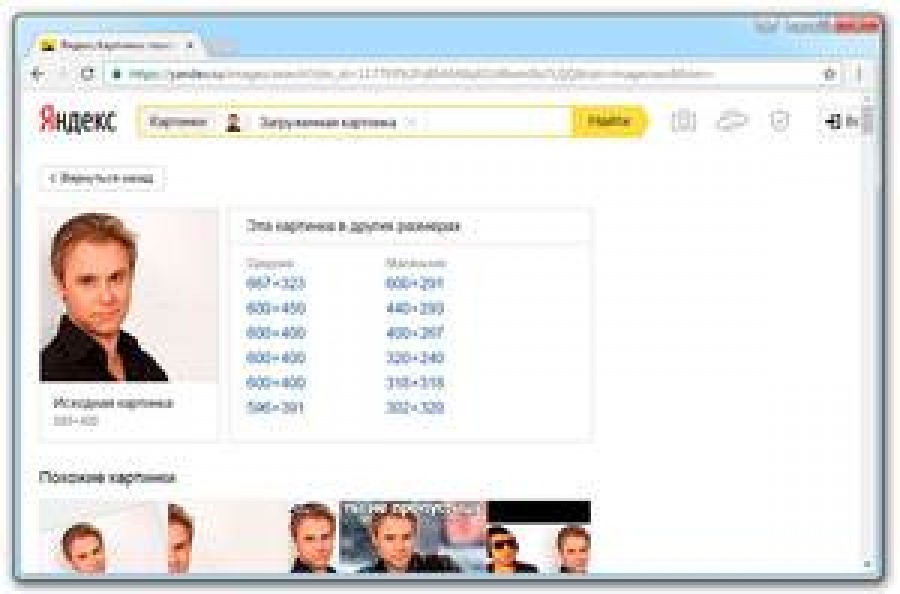 Если хотите попробовать, следуйте инструкциям:
Если хотите попробовать, следуйте инструкциям:
- Загрузите приложение Google Фото, если оно у вас еще не установлено
- Перейдите к фотографии, на которой вы хотите найти одежду
- Нажмите на значок камеры внизу
- Готово. Алгоритм Google творит чудеса!
Он работает очень быстро и имеет хороший пользовательский интерфейс. Как и Amazon StyleSnap, он обнаруживает все элементы одежды и позволяет вам коснуться каждого из них, чтобы увидеть результаты.
Однако в нашем случае он обнаружил не только одежду и аксессуары. Он также поймал растения и горшки на картинке, что ожидаемо, поскольку Google выполняет более общий поиск, и он не ограничивается модой.
Если вы хотите исключить определенные элементы изображения из поиска, вы можете попробовать обрезать его и сосредоточиться на той одежде, которая вам нужна.
Если вы ищете точное совпадение, это, вероятно, ваш лучший вариант! Учитывая, что Google может выполнять поиск практически по всей сети.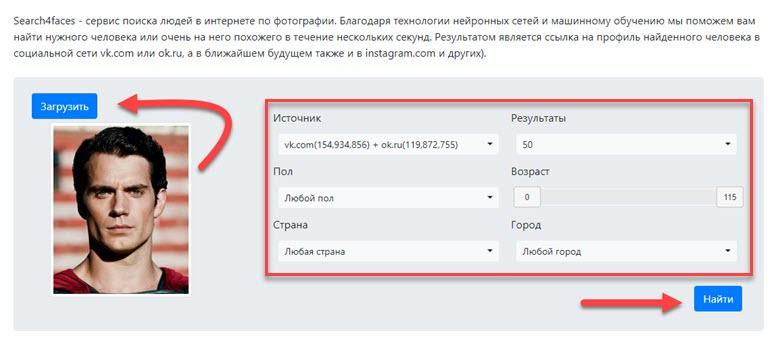
Lykdat
За что мы его любим: Расширенный поиск с точными результатами и возможностью фильтрации
Lykdat работает как веб-приложение в вашем браузере, поэтому вам не нужно загружать приложение.
Чтобы использовать Lykdat, выполните следующие действия:
- Откройте браузер и перейдите на веб-сайт Lykdat
- Нажмите «Поиск с изображением».
- Загрузите свое изображение
- Вы можете обрезать его, если хотите сфокусироваться на определенном фрагменте.
- Получите результаты.
Мы обнаружили, что Lykdat очень прост в использовании, он работает очень быстро и дает точные результаты! Также здорово, что он позволяет обрезать изображение перед его загрузкой.
Lykdat может обнаружить несколько разных предметов на картинке, и вы можете нажать на каждый из них, чтобы проанализировать результат отдельно. В данном случае он зацепил верх, юбку, туфли и даже сумку (не все приложения это обнаружили)!
Мы должны сказать, что результаты являются одними из самых точных, так как мы получили точное соответствие обуви. Нам также понравилось, что когда у вас есть результаты, вы можете фильтровать их по полу, местоположению, цвету и т. д.
Нам также понравилось, что когда у вас есть результаты, вы можете фильтровать их по полу, местоположению, цвету и т. д.
Lykdat — одно из самых передовых решений, если вы серьезно относитесь к поиску точных совпадений и настройке поиска.
Asos Style Match
За что мы его любим: Специально для товаров Asos
Концепция Asos Style Match очень похожа на представленную выше; вы можете сделать или загрузить изображение и сразу же получить похожие совпадения.
Конечно, разница в том, что вы просто получите результаты из инвентаря Asos, что более ограничено, чем широкий поиск, как в Google, поэтому вы можете не найти точных совпадений.
Выполните следующие действия, чтобы использовать Asos Style Match:
- Загрузите приложение Asos, если у вас его еще нет
- В верхней строке поиска щелкните значок камеры. picture
- Получите ваши результаты
Мгновенно мы получили лучшие совпадения из инвентаря Asos для изображения, которое мы загрузили.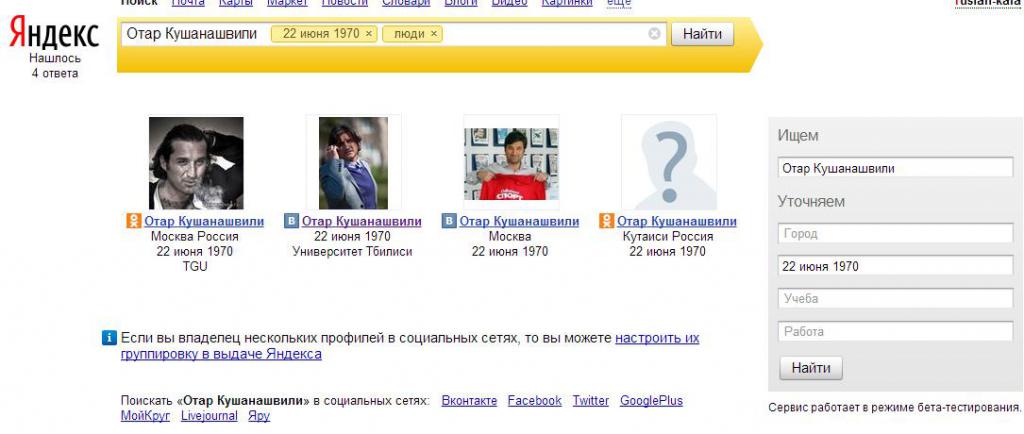 Единственным недостатком является то, что вы не можете выбрать элемент для фокусировки. Например, я не знаю, получаю ли я результаты для юбки, блузки или всего понемногу.
Единственным недостатком является то, что вы не можете выбрать элемент для фокусировки. Например, я не знаю, получаю ли я результаты для юбки, блузки или всего понемногу.
В этом случае, если вас интересует конкретный предмет, вы можете обрезать изображение перед поиском, чтобы просто сосредоточиться на том, что вы ищете.
Последние мысли
Поиск одежды по картинке теперь возможен с помощью ИИ. Технология визуального поиска позволяет загрузить любую фотографию и найти похожие по цвету или стилю модные вещи. Это отличный способ для тех, кто только что решил надеть одну вещь, но не может найти ее нигде в Интернете.
Если вы хотите узнать больше о полезных приложениях для моды, ознакомьтесь с нашей статьей о том, как спланировать свой образ с помощью технологий!
Как обмениваться фотографиями в Интернете (для наиболее профессиональных результатов)
Джошуа ДанлопА- А+
Скачать как PDFПодпишитесь ниже, чтобы скачать статью немедленно
Вы также можете выбрать свои интересы для бесплатного доступа к нашему обучению премиум-класса:
Основы бизнеса
Шпаргалки
Детская фотография
Красочные городские пейзажи
Состав
Творческая фотография
Креативные концепции портрета
Цифровые фотоколлажи
Сказочная портретная фотография
Фотография еды
Интерьерная фотография
Редактирование ландшафта
Пейзажная фотография
Обработка Lightroom
Пресеты Lightroom
Длинная выдержка
Макрофотография
Фотография Млечного Пути
Моя камера и фотография
Органический маркетинг
Домашние животные
Фотография товара
Фотография неба
Социальные сети
Натюрморт
Туристическая фотография
Городская фотография
Фотография дикой природы
Ваша конфиденциальность в безопасности. Я никогда не поделюсь вашей информацией.
Я никогда не поделюсь вашей информацией.Вас когда-нибудь интересовало, как фотографы выкладывают свои фотографии в Интернет? Ну, это не простой процесс их простой загрузки.
Мы научим вас делиться фотографиями в Интернете, как настоящий профессионал!
Участие в фотографии
Стратегии успеха в социальных сетях
Хотите узнать, как публиковать фотографии в Интернете для получения наиболее профессиональных результатов? Прочтите эту информативную статью и поднимите свою игру в социальных сетях на новый уровень с нашей исчерпывающей электронной книгой.
Магазин Предложения Проверить цену наКупить у
НедоступноДелитесь фотографиями: используйте правильный цветовой профиль для онлайн-изображений
Вероятно, это наиболее часто упускаемая из виду часть обмена фотографиями в Интернете. Лишь немногие понимают, какая разница.
Выбранный формат влияет на общий цвет и насыщенность фотографий. Это даже меняет контраст в некоторых случаях.
Правильный профиль для обмена фотографиями в Интернете — «sRGB». Не путать с «RGB» или «универсальным RGB».
Я покажу вам отличия позже. А пока давайте посмотрим, как экспортировать ваши изображения, используя правильный цветовой профиль.
В большинстве наборов для редактирования вы найдете параметр «Экспорт для Интернета». Название довольно простое, и оно помогает убедиться, что вы используете правильный цветовой профиль. Это просто случай узнать, как это сделать на вашем конкретном программном обеспечении.
Я установил все в sRGB, кроме «Экспорт исходного размера», так как я использую последний для экспорта для печати.
Теперь давайте посмотрим на различные цветовые профили и их влияние на исходный цвет одной из моих фотографий. Первый из трех — это правильный цветовой профиль в sRGB.
Как видите, именно так я и хотел, чтобы это выглядело.
Фото Джошуа Роусона-Харриса Версия RGB, которая является второй фотографией, имеет наиболее резкое отличие. Как видите, тон изображения изменился. Кожа по сравнению с ним выглядит почти зеленой.
Как видите, тон изображения изменился. Кожа по сравнению с ним выглядит почти зеленой.
На третьем и последнем фото разница меньше. Но контраст изображения сделал тона кожи темнее.
Photo by Joshua Rawson-HarrisЧто интересно, если бы вы сохранили эти фотографии обратно на рабочий стол, они больше не выглядели бы иначе. Все они снова будут выглядеть как профиль sRGB.
Установите размер экспорта для наилучшего качества
Размер экспорта имеет решающее значение для качества ваших изображений при их загрузке в Интернет. Ваше программное обеспечение будет намного лучше изменять размер изображений, чем любой веб-сайт с минимальными ресурсами по сравнению с ним.
Я регулярно использую около 8-10 различных пресетов для обмена фотографиями в разных местах. Это гарантирует, что каждая фотография будет точно нужного размера и в наилучшем качестве. Это также помогает мне не тратить место на жестком диске на хранение дубликатов изображений, которые излишне велики.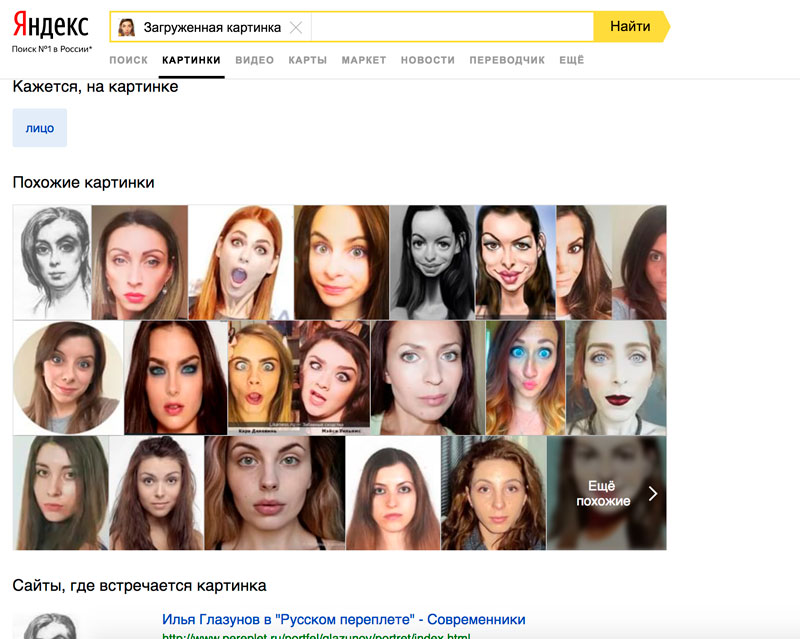
Возможно, вы не думаете, что размер экспорта так важен, как я говорю. Я рекомендую вам взглянуть на слайд-шоу изображений ниже следующего абзаца. Посмотреть на себя.
Первое фото — это кадр из полноразмерного изображения, которое не попало в интернет.
Фото Александра ЗдробауВторое изображение, которое я экспортировал в Facebook, чтобы оно соответствовало разрешенным сайтом разрешениям 720*720 пикселей.
Затем я обрезал это изображение и увеличил его, чтобы оно было того же размера, что и исходное кадрирование с разрешением 720*720 пикселей, отсюда и плохое качество.
Фото Александру ЗдробауОкончательное изображение всех троих было получено в результате отправки фотографии в исходном размере на Facebook. Мне не нужно было ничего делать, так как сайт сделал изменение размера за меня.
Фото Александра ЗдробауПервое изображение не имеет большого значения для сравнения. Вторые два показывают разницу, которую может иметь размер экспорта.
Наиболее заметны резкость и детализация глаз.
Так что не позволяйте своим фотографиям выглядеть некачественно. Узнайте размер, который вы хотите, и настройте пресеты соответственно.
Найдите правильную резкость для вашего изображения
Всякий раз, когда вы изменяете размер изображения, вы местами сталкиваете пиксели. Этот процесс неизменно приводит к более мягким фотографиям. Компьютерной программе трудно определить, что правильно.
Лучший способ восстановить резкость, потерянную при изменении размера, — это добавить еще немного резкости к изображению после изменения его размера.
Это можно сделать двумя основными способами в зависимости от используемого программного обеспечения.
Во-первых, если вы используете такую программу, как Lightroom, вы можете применить резкость при экспорте ваших фотографий в качестве самого последнего шага. Но понять, как именно применить его к группе фотографий, немного похоже на черную магию. Другими словами, это сложно осуществить.
Второй способ — экспортировать все нужные фотографии. Затем я повторно импортирую их, добавляя к ним резкость по отдельности.
Затем я повторно импортирую их, добавляя к ним резкость по отдельности.
Второй вариант всегда будет точнее. Я использую его намного реже, потому что он требует очень много времени, и вам нужен организованный рабочий процесс, чтобы заставить его работать.
В любом случае, если это фотография, которой вы гордитесь и которой хотите поделиться, этот шаг очень важен.
Посмотрите на слайд-шоу ниже. Из двух изображений первое является исходным экспортом фотографии.
Фото Роберто НиксонаВторой снимок — та же фотография, повторно импортированная после изменения размера, увеличения резкости и повторного экспорта.
Фото Роберто НиксонаИзменения незаметны. Но если вы присмотритесь, вы теперь увидите больше деталей на волосах.
Узнайте больше о том, как изменить размер изображений в Lightroom и Photoshop.
Водяные знаки на изображениях для их защиты
Нанесение водяных знаков — дело непростое. Вы должны взвесить, насколько вы хотите защитить свое изображение от того, сколько отвлекающих факторов вы готовы добавить к своим фотографиям.
Вы заметите, что почти на всех фотографиях на этом сайте нет водяных знаков. То же самое касается моего Facebook. По большей части это потому, что это отвлекает и портит то, как люди воспринимают изображение. Кроме того, качество фотографий Facebook слишком низкое, чтобы люди, которые могут захотеть их украсть, все равно не могли их использовать.
С другой стороны, я ставлю водяной знак на каждую фотографию для своего портфолио. Почему? Потому что они намного больше и полезнее для любого, кто хочет их украсть.
Просто помните, что размещение водяного знака имеет как положительные, так и отрицательные последствия:
- Положительные — Если люди украдут мою фотографию и обрежут водяной знак, я могу влепить им толстый счет за то, что они нагло забрали мою работу.
- Негатив – Отвлекает от изображения. Кроме того, если кто-то украдет его и обрежет водяной знак, поиск изображений, такой как TinEye, не найдет его.
 К сожалению, он определяет только то фото, которое вы вводите, а не обрезанный вариант.
К сожалению, он определяет только то фото, которое вы вводите, а не обрезанный вариант.
В целом, я думаю, что водяные знаки имеют решающее значение. Вы обнаружите, что это еще более верно, если содержание вашей фотографии стоит больших денег.
Если вы собираетесь размещать в Интернете только небольшую часть своего портфолио, это не так важно. Но просто помните, что каждый раз, когда вы размещаете свои работы в Интернете, их становится намного легче украсть.
Так что подумайте дважды о том, что вы размещаете в сети.
Используйте только изображения самого высокого качества
Я постоянно вижу это на Facebook. Я часто нахожу несколько хороших фотографий среди кучи мусора. Вы уже даже не можете сказать, что правильно.
Помните, когда делитесь фотографиями, что ваш альбом в целом настолько силен, насколько сильны ваши самые слабые фотографии. Если вы собираетесь включить все свои плохо экспонированные несовершенные объекты, вы далеко не уйдете.
Я давно перестал делать фотографии с плохой экспозицией или не в фокусе. Но я по-прежнему слежу за тем, чтобы разнообразные кадры, которые я публикую, вызывали интерес у читателя. Я не просто загружаю пять фотографий одного и того же человека, делающего одно и то же.
Если вы оставите зрителя впечатленным и захотят большего, вы на правильном пути.
Заключение
Помните, что качество ваших фотографий многое говорит о вас как о фотографе. Так что не торопитесь, обрабатывая свои фотографии, прежде чем публиковать их в Интернете.Если ваши фотографии выглядят ужасно, не утруждайте себя их публикацией. Если ваши потенциальные клиенты найдут их в Интернете, они могут подумать, что вы не умеете с ними работать. Убедитесь, что вы делитесь только теми, которые представляют ваши навыки.
Хотите узнать больше о том, как стать экспертом в управлении своими социальными сетями? Почему бы не проверить нашу электронную книгу «Стратегии социального успеха» дальше!
Участие в фотографии
Стратегии успеха в социальных сетях
Хотите узнать, как публиковать фотографии в Интернете для получения наиболее профессиональных результатов? Прочтите эту информативную статью и поднимите свою игру в социальных сетях на новый уровень с нашей исчерпывающей электронной книгой.


 К сожалению, он определяет только то фото, которое вы вводите, а не обрезанный вариант.
К сожалению, он определяет только то фото, которое вы вводите, а не обрезанный вариант.